Правильное расположение твоих инструментов может дать иллюстратору решающее преимущество. Эффективная работа значительно способствует персональной настройке интерфейса. В этом руководстве ты узнаешь, как создать, настроить и сохранить рабочие области в Adobe Illustrator, чтобы оптимизировать свою творческую работу.
Ключевые моменты
- Рабочая область в Illustrator помогает настроить инструменты в соответствии с твоими потребностями.
- Ты можешь располагать, группировать и сохранять инструменты по своему усмотрению.
- Настройки позволяют работать быстрее и эффективнее.
Пошаговое руководство
1. Что такое рабочая область?
Рабочую область можно сравнить с твоим столом: на нем должны находиться только те вещи, которые тебе нужны. В Illustrator ты можешь настроить свою рабочую область так, чтобы она содержала только те инструменты, которые нужны для текущего проекта. Это уменьшает отвлечения и повышает эффективность.
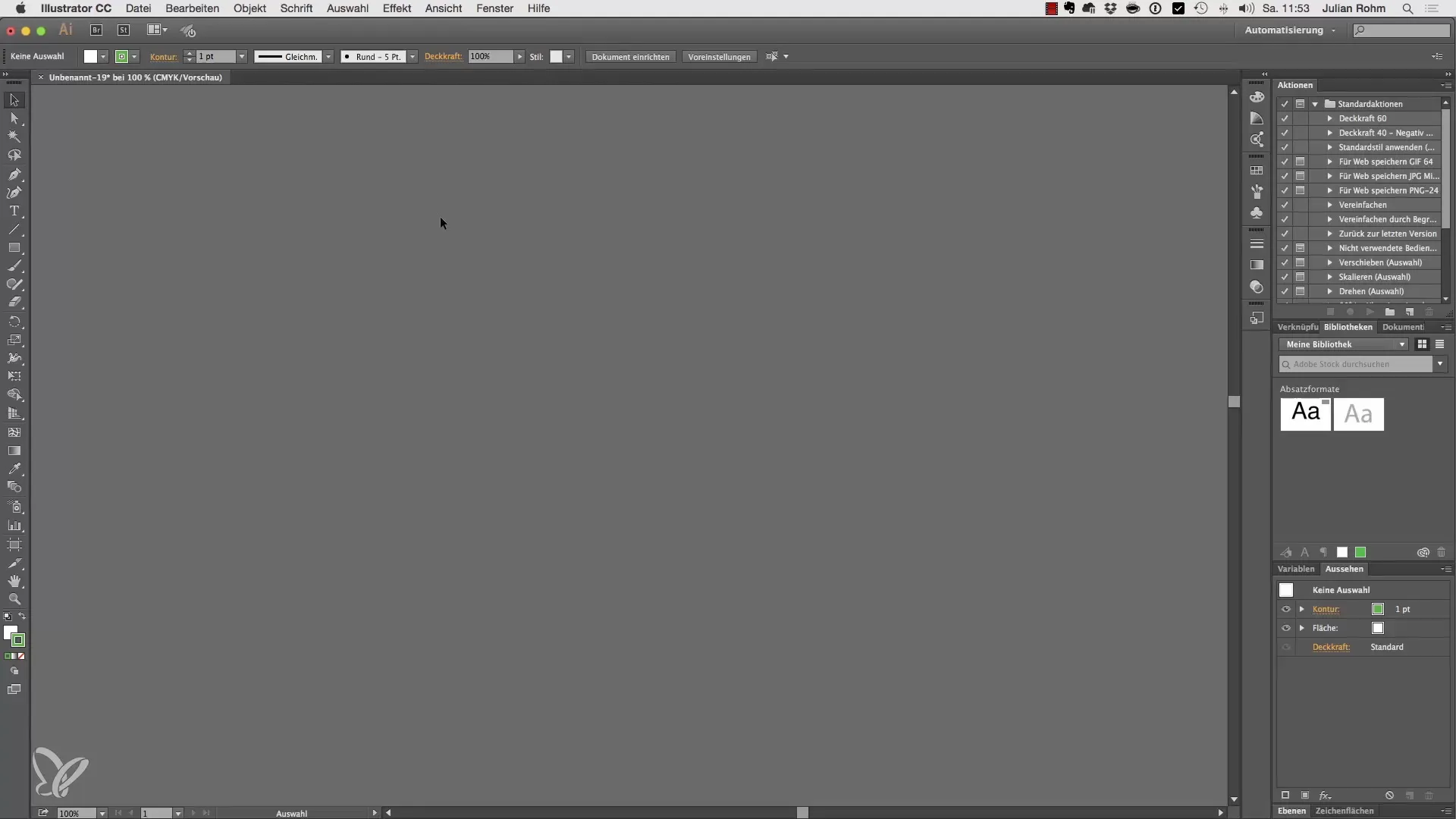
2. Расположение панелей инструментов
Каждая рабочая область по умолчанию содержит панель инструментов, которую ты можешь перемещать в различные места интерфейса. Размести ее в том месте, где ты ее чаще всего используешь. Например, многие правшины предпочитают размещать панель инструментов справа, в то время как левши – слева.
3. Доступ к различным рабочим областям
Illustrator предлагает несколько предустановленных рабочих областей. К ним можно получить доступ через выпадающее меню. Если ты, например, нажмешь на "Рисование", появятся палитры, важные для рисования. Ты можешь настроить расположение палитр и оптимизировать их для своих специфических потребностей.
4. Создание новой рабочей области
Чтобы индивидуализировать рабочую область, начни с закрытия всех ненужных палитр. Для этого перейди в "Окно" и снова открой нужную палитру. Здесь ты можешь располагать свои часто используемые палитры в разумном порядке.
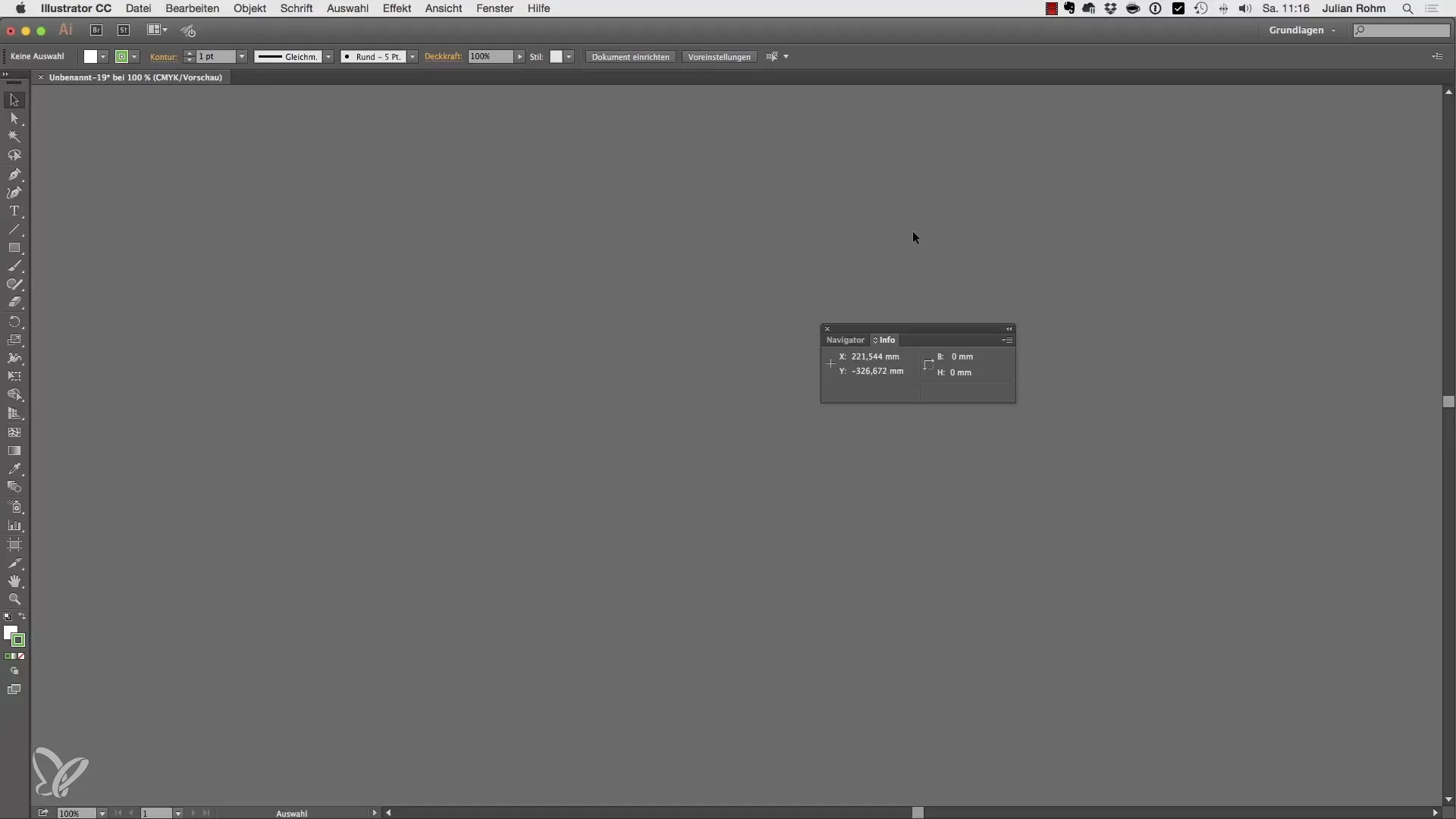
5. Добавление и группировка палитр
Тебе не нужно располагать каждую палитру отдельно, ты можешь группировать палитры. Перетащи одну палитру на другую, пока не появится синий контур, и отпусти ее. Таким образом, ты создашь новую группу палитр.
6. Прикрепление палитр
Некоторые палитры, возможно, ты захочешь закрепить сбоку рабочей области, чтобы они всегда были под рукой. Убедись, что при перетаскивании появляется синий контур, прежде чем отпустить кнопку мыши.
7. Настройка палитр
После того, как ты расположил все необходимые палитры, ты можешь изменить их размер, перетаскивая углы палитр. Это поможет использовать пространство оптимально.
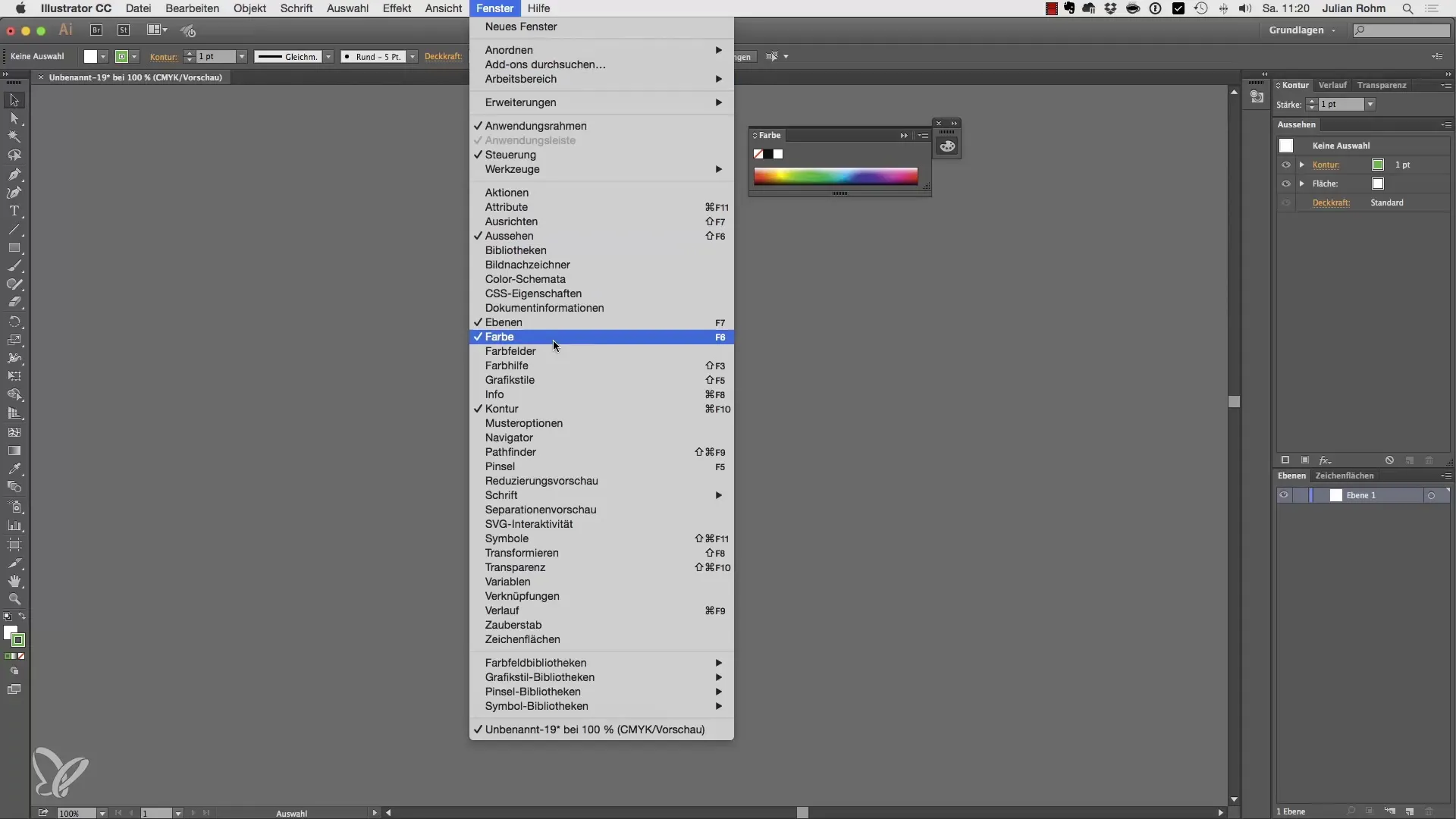
8. Сохранение рабочей области
Как только твоя рабочая область настроена по твоему усмотрению, ты можешь ее сохранить. Нажми на "Основы" и выбери "Новая рабочая область". Дай ей имя и подтверди нажатием "ОК".
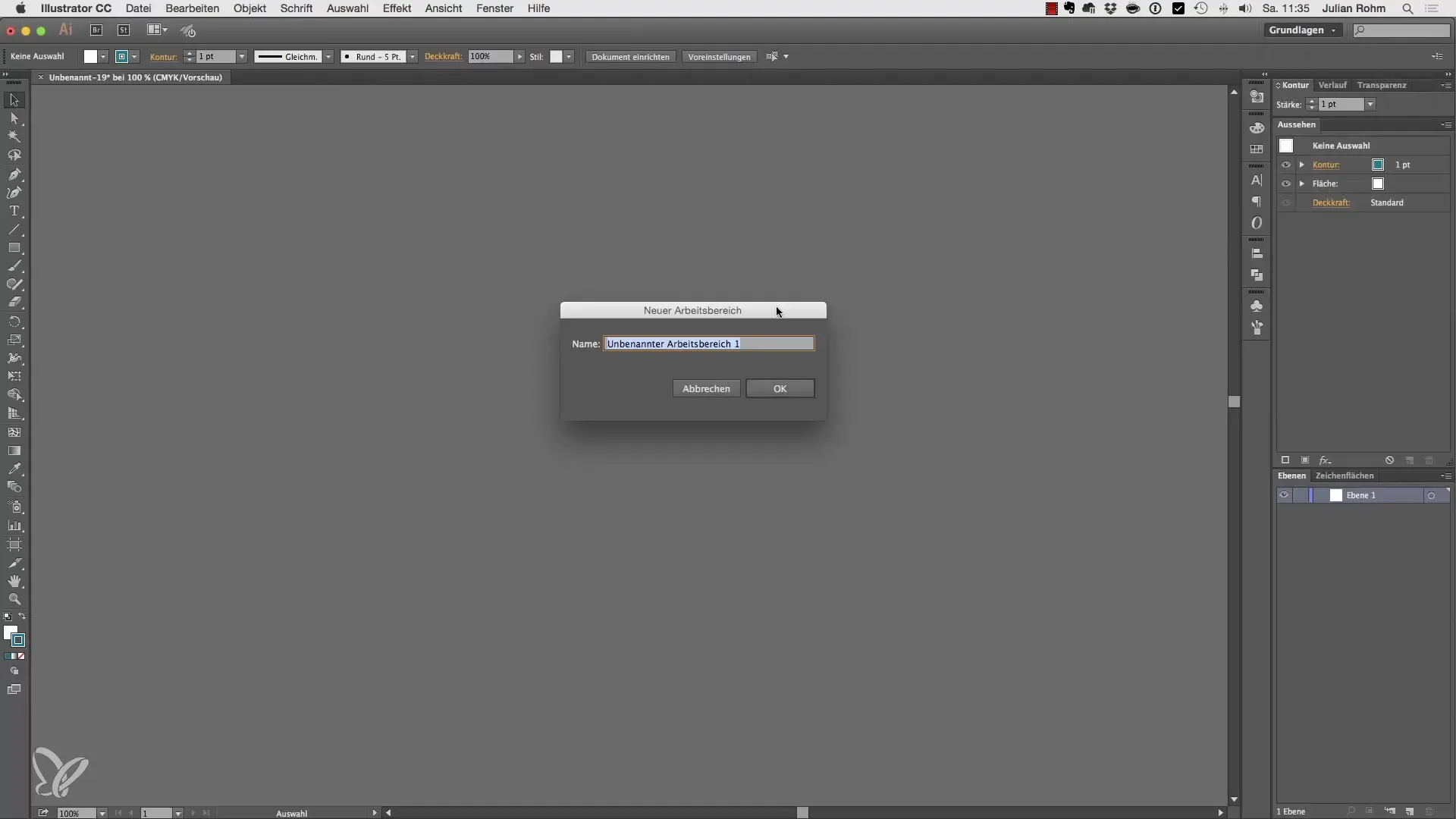
9. Переключение между рабочими областями
Если ты настроил несколько рабочих областей, ты можешь в любой момент переключаться между ними. Твои индивидуально настроенные палитры останутся сохраненными и будут немедленно доступны.
Резюме – создание и сохранение индивидуальных рабочих областей в Illustrator
Настройка и сохранение индивидуальных рабочих областей в Adobe Illustrator позволяет тебе адаптировать свою рабочую среду и работать эффективнее. Таким образом, ты можешь увеличить свою творческую продуктивность и сэкономить ценное время, имея всегда под рукой только те инструменты, которые тебе действительно нужны.
Часто задаваемые вопросы
Как изменить рабочую область в Illustrator?Доступ к рабочим областям осуществляется через выпадающее меню в верхней части, что позволяет переключаться между различными предустановками.
Могу ли я сбросить свою рабочую область?Да, ты можешь сбросить свою рабочую область, просто загрузив стандартные рабочие области снова.
Как сохранить новую рабочую область?Чтобы сохранить новую рабочую область, выбери "Новая рабочая область" в выпадающем меню и дай ей имя.


